Comment ajouter du CSS à WordPress : 5 méthodes
Publié: 2021-12-11Vous souhaitez appliquer du CSS et modifier le style de votre site ? Si oui, ce poste est pour vous. Dans ce guide, nous vous montrerons différentes façons d'ajouter du CSS à WordPress afin que vous puissiez personnaliser votre site Web et impressionner vos visiteurs.
Même si WordPress propose de nombreux thèmes et modèles que vous pouvez utiliser, si vous souhaitez modifier l'apparence de votre site, vous finirez par ajouter du code CSS tôt ou tard.
Ajouter du CSS à un site Web est assez simple. Nous avons déjà vu comment appliquer CSS à l'aide de l'outil de développement de navigateur, mais il existe d'autres moyens. Toutes ces différentes méthodes ont des avantages et des inconvénients, il peut donc être difficile pour les débutants de comprendre quelle est la meilleure façon d'ajouter du CSS pour leur situation spécifique. C'est pourquoi, dans ce guide, nous vous montrerons différentes façons d' ajouter du style CSS à un site Web WordPress .
Comment ajouter du CSS à WordPress
Il existe plusieurs façons d'appliquer le style CSS à un site WordPress :
- Via le personnalisateur de thème
- Modification des fichiers de thème enfant
- Téléchargement de votre propre fichier CSS
- Appliquer CSS à l'en-tête avec des crochets
- Ajouter du CSS au backend
Examinons chaque méthode afin que vous puissiez choisir celle qui vous convient le mieux.
REMARQUE : Nous n'allons pas expliquer en détail la structure du CSS dans cet article, nous vous recommandons donc d'avoir une compréhension de base du CSS pour pouvoir suivre ce guide sans aucun problème.
Avant d'appliquer CSS, nous vous recommandons d'utiliser l'outil de développement de navigateur pour rechercher des éléments HTML spécifiques que vous souhaitez modifier. Si vous ne savez pas comment procéder, consultez notre guide sur la façon d'appliquer CSS à l'aide de l'outil de développement de navigateur.
1) Appliquer CSS avec le personnalisateur de thème
Le moyen le plus simple et le plus rapide d'ajouter du code CSS personnalisé à WordPress consiste à l'insérer dans l'éditeur CSS supplémentaire du personnalisateur de thème. Il s'agit de l'éditeur CSS WordPress intégré et il est présent sur tous les sites Web par défaut. Cependant, gardez à l'esprit que certains thèmes et plugins peuvent désactiver cette fonctionnalité.
Pour appliquer votre CSS à l'aide du personnalisateur de thème, accédez à votre tableau de bord et accédez à Apparence > Personnaliser > CSS supplémentaire pour ouvrir l' éditeur CSS . Là, vous verrez le code CSS de votre site et vous pourrez ajouter votre code.
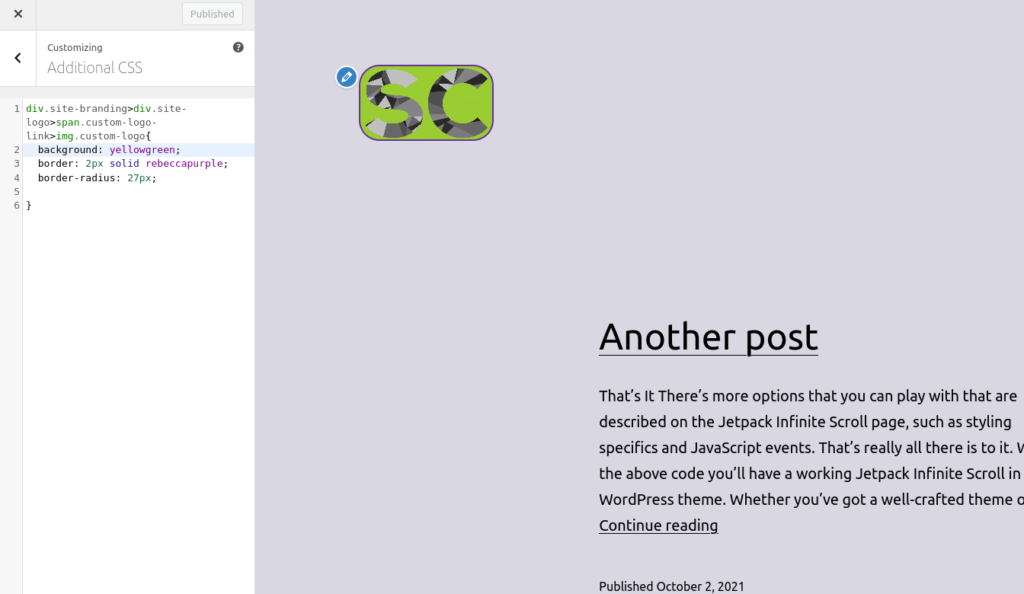
L'un des plus grands avantages de cette méthode est que vous pouvez prévisualiser le résultat de la personnalisation CSS en temps réel sur le côté droit de l'écran.
Une fois que vous avez ajouté votre code, il sera enregistré dans la base de données dans la table *_posts , sous le type de publication custom_css . Même si vous pouvez appliquer toutes sortes de personnalisations ici, ce n'est pas une pratique recommandée pour une longue liste de règles CSS en raison des performances.
2) Modification des fichiers de thème enfant
Une autre façon d'ajouter un style CSS à WordPress consiste à modifier les fichiers CSS du thème enfant. Cette méthode offre de meilleures performances que l'application de code directement à partir du Customizer, car elle se charge sans qu'il soit nécessaire de le récupérer dans la base de données.
La plupart des thèmes enfants ont un fichier style.css , vous pouvez donc simplement y ajouter votre CSS personnalisé. Pour trouver le fichier style.css de votre thème enfant, dans votre tableau de bord WordPress rendez-vous dans Apparence > Éditeur de thème . Appuyez ensuite sur le menu déroulant en haut à droite, sélectionnez votre thème enfant et cliquez sur le fichier style.css comme indiqué ci-dessous.
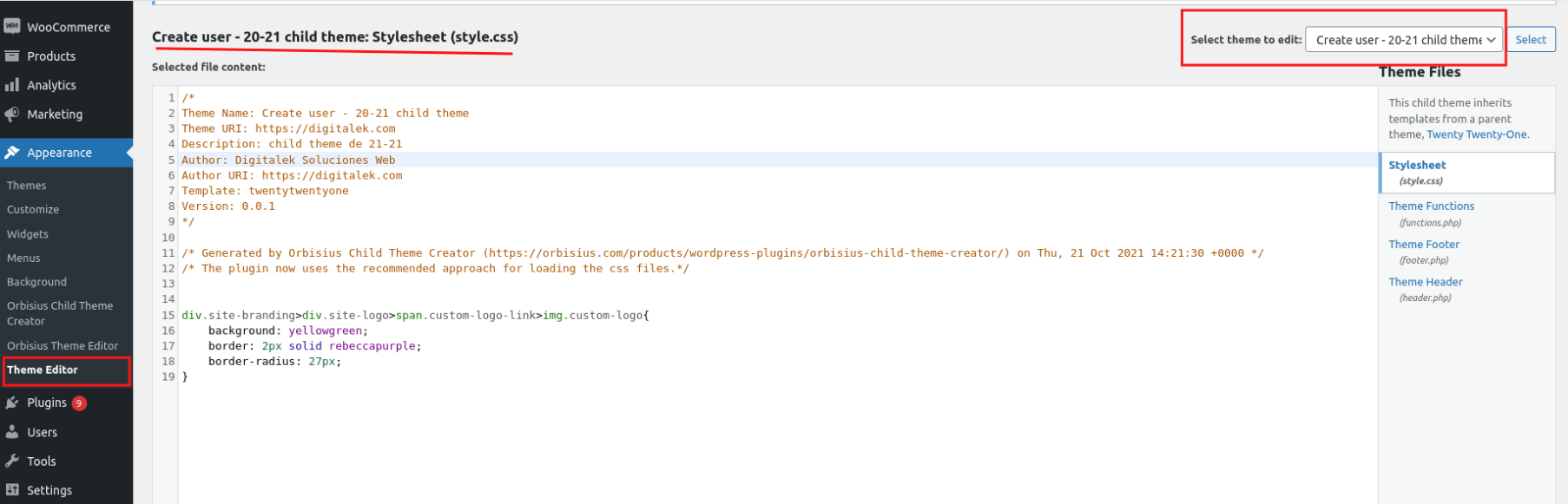
Si votre thème enfant n'a pas de fichier style.css ou tout autre fichier avec une extension .css , vous pouvez le créer et l'appliquer comme décrit dans la section suivante.
Alternativement, certains thèmes enfants ont un dossier CSS contenant plusieurs fichiers. Si tel est votre cas, assurez-vous de modifier le bon fichier style.css .
3) Téléchargez votre propre fichier CSS
Si vous souhaitez ajouter un code CSS personnalisé volumineux à WordPress, il est recommandé de l'avoir dans un fichier séparé et de le télécharger dans les fichiers de votre site Web sur le serveur. Voyons comment procéder étape par étape.
3.1) Créer le fichier CSS à l'aide d'un éditeur de code
Pour ce faire, vous devez utiliser un éditeur de code tel que Visual Studio Code, Sublime text ou tout autre prenant en charge les fichiers CSS.
Créez un nouveau fichier avec l'extension CSS et collez-y votre code. Dans cet exemple, nous avons nommé le fichier my-styles.css . 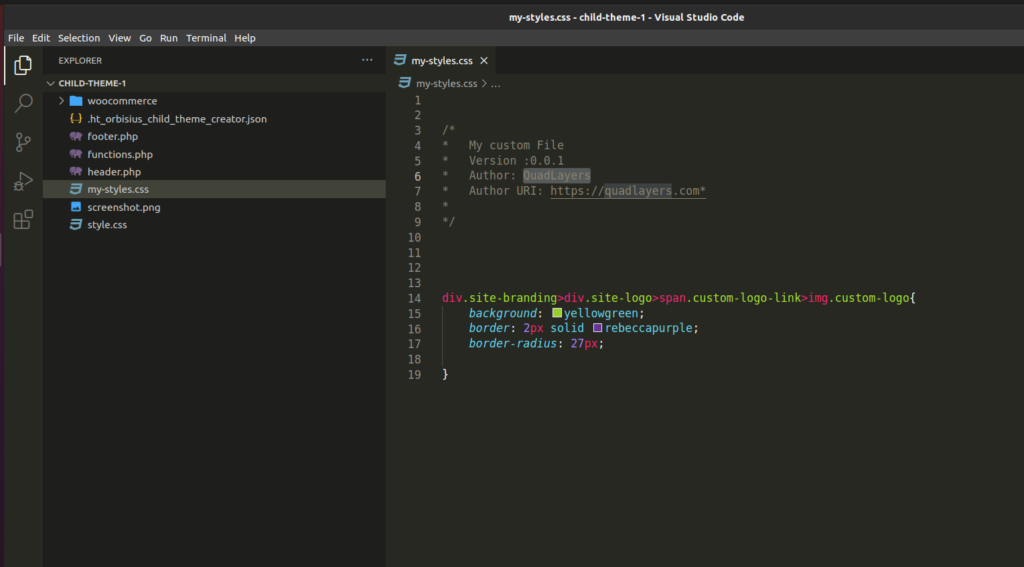
Après avoir collé votre code, enregistrez le fichier et passez à l'étape suivante.

3.2) Téléchargez le fichier dans le dossier Thème enfant
Si votre thème enfant a un répertoire CSS, copiez et collez simplement votre fichier à cet endroit. Alternativement, vous pouvez également le télécharger directement dans le répertoire principal du thème enfant. Ne vous inquiétez pas de l'emplacement dans le dossier du thème enfant, nous ciblerons le chemin du fichier à l'étape suivante.
Utilisez maintenant cPanel ou un client FTP comme FileZilla pour télécharger le fichier.
Si vous êtes sur un serveur localhost, vous pouvez simplement copier et coller le fichier dans le dossier du thème enfant situé dans le dossier public de votre serveur localhost.
Suivant notre exemple, nous allons coller notre fichier my-styles.css dans le thème enfant.
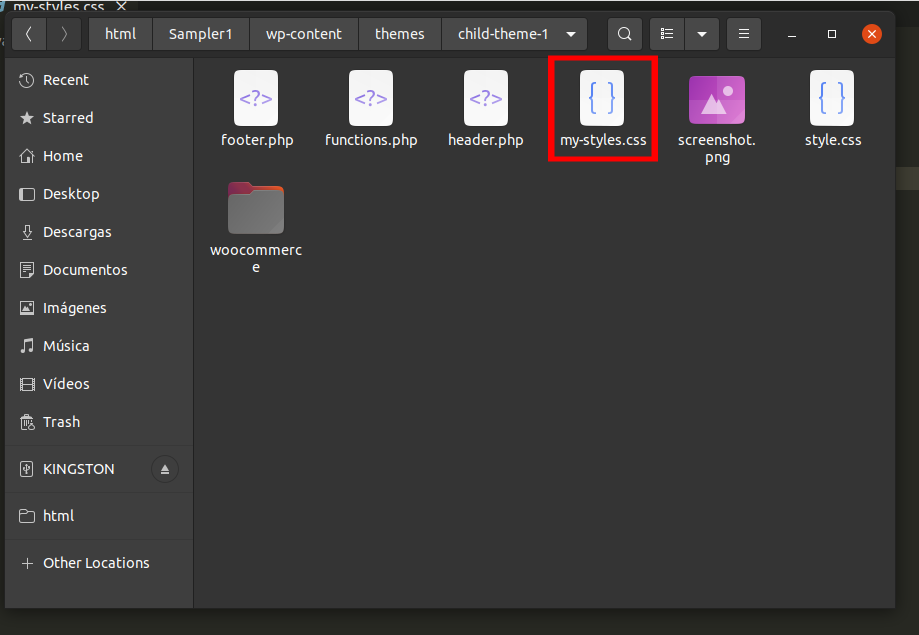
3.3) Mettez en file d'attente votre fichier .CSS personnalisé
Vous devez maintenant mettre en file d'attente votre fichier CSS personnalisé sur le fichier functions.php de votre thème enfant pour le faire fonctionner. Collez le script PHP suivant après tout code présent dans le functions.php déposer.
function mes_styles() {
wp_register_style( 'mes-styles', get_stylesheet_directory_uri() . '/mes-styles.css');
wp_enqueue_style( 'mes-styles');
}
add_action( 'wp_enqueue_scripts', 'my_styles' );Assurez-vous que le fichier nouvellement créé est appelé correctement par le chemin en fonction de l'emplacement du fichier dans le répertoire du thème. Pensez également à changer le nom du fichier ( my-styles.css dans cet exemple).
Vous pouvez utiliser l'extrait de code suivant pour vérifier si le chemin est correct ou non.
add_action('wp_head',function(){
echo get_stylesheet_directory_uri() . '/mes-styles.css';
});
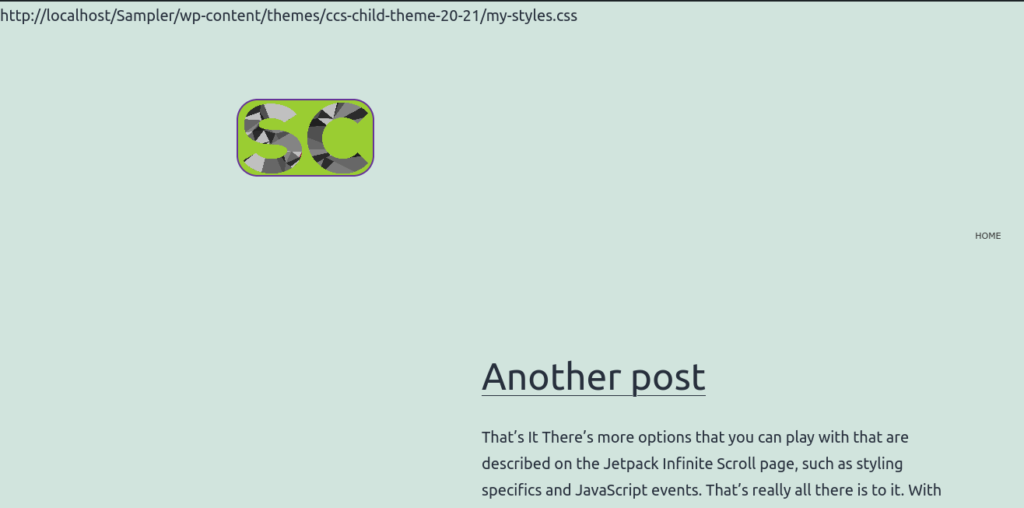
C'est ça! C'est ainsi que vous pouvez appliquer CSS à WordPress en téléchargeant votre propre fichier CSS.
4) Appliquer CSS à la section d'en-tête à l'aide d'un crochet
Si vous avez des compétences en codage, vous pouvez également ajouter du CSS à votre site à l'aide de hooks .
Le crochet wp_head() est très utile lors du développement de sites Web. Bien qu'il ne soit pas recommandé de l'utiliser pour inclure un script dans la balise HTML <head> , il permet de faire des tests rapides et de déboguer.
Si vous travaillez avec plusieurs feuilles de style CSS ou sur des sites Web complexes et que quelque chose ne fonctionne pas comme prévu, vous pouvez ajouter votre code CSS directement dans la section <head> à l'aide de ce crochet.
add_Action('wp_head','my_head_css');
fonction my_head_css(){
echo "<style>
.site-branding{
fond : rouge ;
largeur : 200 pixels ;
rembourrage : 11 px ;
rayon de bordure : 23 px ; }
</style>
";}Par exemple, avec ce script, nous modifions la taille de l'en-tête, la couleur d'arrière-plan, la bordure et le rembourrage.
De cette façon, vous pouvez vous assurer que le script CSS est appliqué à l'interface sur tout autre fichier CSS, ou inclus dans le site Web de toute autre manière.
5) Ajouter CSS au backend
Enfin, il existe une autre façon d'ajouter un style CSS à WordPress. Vous pouvez appliquer un CSS personnalisé au backend à l'aide du crochet admin_head() comme suit :
add_Action('admin_head', 'my_custom_fonts');
function mes_polices_personnalisées() {
echo '<style>
#adminmenu{
arrière-plan : #602e93;}
</style>' ;
}Dans cet exemple, nous changeons la couleur de fond (#602e93).
Les méthodes 4 et 5 peuvent être très utiles et peuvent vous aider à gagner du temps en insérant un script CSS directement dans la section HTML <head> . Cependant, ce n'est pas une pratique recommandée et vous ne devriez pas utiliser cette méthode pour appliquer des styles de façon permanente.
Conclusion
Dans l'ensemble, avec un peu de CSS, vous pouvez personnaliser l'apparence de votre site. L'ajout de CSS est facile mais il existe plusieurs façons de le faire, il peut donc être difficile de savoir quelle méthode utiliser.
Dans ce tutoriel, nous vous avons montré cinq méthodes différentes pour ajouter du CSS à votre site WordPress :
- Via le personnalisateur de thème
- Modification des fichiers de thème enfant
- Téléchargement de votre propre fichier CSS
- Appliquer CSS à l'en-tête avec des crochets
- Ajouter du CSS au backend
Chaque méthode a ses avantages et ses inconvénients. Par exemple, l'ajout de CSS à partir du thème Customizer est facile et est livré avec un aperçu en temps réel. Cependant, ce n'est pas une pratique recommandée pour une longue liste de règles CSS. Alternativement, vous pouvez modifier les fichiers de votre thème enfant ou télécharger votre propre fichier CSS sur votre thème enfant.
Même si ce n'est pas une pratique recommandée, vous pouvez utiliser des crochets pour inclure un script dans la balise HTML <head> afin d'effectuer des tests rapides et de déboguer votre site.
Avez-vous ajouté du CSS à votre site Web ? Quelle méthode as-tu utilisé ? Connaissez-vous une autre méthode que nous devrions inclure ? Faites-nous savoir dans les commentaires ci-dessous!
